
Acheter ou télécharger de la musique dans l’iTunes Store sur Windows
Vous pouvez acheter de la musique dans l’iTunes Store et l’écouter sur votre ordinateur ou votre iPhone, iPad ou iPod touch. Vous pouvez aussi acheter des articles de votre liste de souhaits.
Vous pouvez configurer Apple Music pour télécharger automatiquement les achats effectués dans l’iTunes Store sur plusieurs ordinateurs et appareils. Ainsi, tous vos ordinateurs et appareils sont tenus à jour avec le même nouveau contenu, même si vous ne les synchronisez pas.
Acheter ou télécharger un article individuel
Dans l’app Apple Music
 sur votre ordinateur Windows, effectuez l’une des opérations suivantes si vous avez du mal à trouver une chanson ou un album dans l’iTunes Store :
sur votre ordinateur Windows, effectuez l’une des opérations suivantes si vous avez du mal à trouver une chanson ou un album dans l’iTunes Store :Rechercher : Sélectionnez le champ de recherche en haut à gauche de la fenêtre, saisissez l’objet de votre recherche (par exemple le nom d’un artiste ou d’un album), sélectionnez iTunes Store à droite, puis sélectionnez une suggestion ou appuyez sur Retour.
Parcourir : Sélectionnez iTunes Store dans la barre latérale, parcourez les albums, chansons et catégories dans la fenêtre Apple Music principale, puis sélectionnez un élément.
Pour écouter l’extrait d’un élément avant de l’acheter, sélectionnez-le, puis sélectionnez sur le bouton Aperçu
 .
.Pour acheter et télécharger l’élément, sélectionnez le bouton intitulé Acheter, Gratuit, S’abonner, un certain prix ou un autre nom.
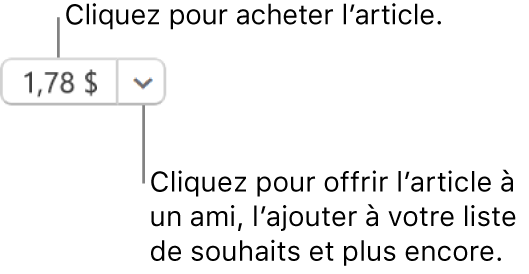
Consultez l’article de l’assistance Apple Ajoutez et téléchargez de la musique à partir d’Apple Music.
Pour découvrir comment activer les téléchargements automatiques sur votre iPhone, iPad ou iPod touch, consultez le guide d’utilisation de l’iPhone, l’iPad ou le iPod touch. Si votre appareil n’exécute pas la dernière version d’iOS ou d’iPadOS, obtenez le guide d’utilisation sur le site Web Modes d’emploi de l’assistance Apple.